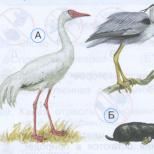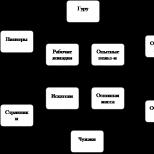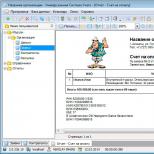Kako sačuvati kontakte sa Androida na računar. Najbolji načini za spremanje kontakata s Android uređaja u memoriju vašeg računara: video upute i objašnjenja korak po korak
Savremeni pametni telefon je uređaj koji je stalno u upotrebi, pa je u stalnom riziku od kvara. Pohranjuje mnogo ličnih i važne informacije, od kojih je jedan telefonski imenik sa potrebnim brojevima ljudi. Gubitak tako vrijednih informacija često je katastrofalan. Stoga je vrijedno unaprijed brinuti o dupliciranju kontakata na drugom mediju, na primjer, spremanju ih na računar. Reći ćemo vam kako ih prenijeti u ovom članku.
Ako vam je potrebna kvalitetna, visokokvalificirana pomoć u popravci Samsung pametnih telefona, obratite se službenom servisnom centru. Dijagnostika uz pomoć moderne opreme otkrit će sve kvarove vašeg mobilnog uređaja.
Da biste kopirali kontakte na svoj računar, potrebno je da uspostavite sinhronizaciju sa njim. Ovo se može uraditi na različite načine, pričaćemo o najjednostavnijim od njih.
Načini premještanja kontakata sa Samsung telefona na računar
Prvi način je preko provodnika
O tome kako to učiniti, govorili smo u prethodnom članku. Vašem računaru nisu potrebni dodatni drajveri da bi otkrio vaš telefon, ali ako se to ne dogodi, razlog može biti u zastarjeloj verziji Windows Media Playera. Zatim, u meniju kontakata na telefonu, izaberite dugme Uvoz/izvoz, a zatim izaberite „Izvoz na CD memorijsku karticu“.
Nakon toga otvorite memorijsku karticu na računaru. Biće istaknut crvenim okvirom. Ovaj folder ima VCF ekstenziju, sličan format je čitljiv Microsoft program Outlook, pa ga otvaramo pomoću ovog programa. Zatim ga pohranjujemo na mjesto gdje nam je najzgodnije da pohranimo ove informacije.

Drugi način je putem Google naloga
Da biste to učinili, idite na odjeljak "Postavke" i odaberite "Google" na listi računa. Zatim navedite svoj račun ili odaberite "Sinhroniziraj". Svi". Dakle, brojevi vaših pretplatnika su sinhronizovani sa Google-om i gmail.com.

Treći način je putem programa Smart Switch
Ovaj program čuva ne samo kontakte, već i druge važne datoteke, kao i mnoge aplikacije sa vašeg pametnog telefona. Prije svega, morate preuzeti program Smart Switch, odabrati željenu verziju prema vašem OS-u i pokrenuti ga. U izborniku koji se pojavi odaberite "Postavke", zatim "Stavke sigurnosne kopije", na listi koja se pojavi potvrdite okvir pored reda "Kontakti". Zatim kliknite na "Backup" i pričekajte da se proces završi.

Kao i kod većine modernih Android uređaji Postoje mnoge druge aplikacije i programi za kopiranje podataka sa vašeg telefona na računar. Na primjer, program Samsung Kies. Ali, po našem mišljenju, biće zgodnije za automatsko ažuriranje firmvera na telefonu.
Ponekad morate znati kako da prenesete kontakte sa telefona na računar. U tu svrhu može se koristiti nekoliko metoda. Neki od njih zahtijevaju instaliranje programa trećih strana ili registraciju na Google, drugi vam omogućavaju da se snađete s ugrađenim OS opcijama. Izbor metode zavisi od stanja telefona, lokacije na koju želite da prenesete kontakte i gde su sačuvani trenutno da li je mobilni uređaj sinhronizovan sa Google cloud servisom itd.
Zašto bi transfer mogao biti potreban, osnovne metode
Pravljenje rezervne kopije kontakata na računaru je korisna funkcija koja pomaže da se izbegnu problemi ako se vaš telefon pokvari ili izgubi, a ako je potrebno, ponovo ga osvežite ili resetujte na fabrička podešavanja. Također može biti korisno ako kupite novi, kako biste uštedjeli vrijeme na ručnom prepisivanju svih podataka.
Ako je telefon već pokvaren, vraćanje kontakata je moguće samo ako je datoteka sigurnosne kopije već kreirana ili ako je sinhronizirana s Google računom.
Možete prenijeti brojeve iz memorije mobilnog telefona na računar:
- preko alata ugrađenih u OS, backup;
- ručni prijenos;
- preko Google servisa;
- koristeći softver treće strane.
Svaka metoda ima svoje negativne i pozitivne aspekte. Korištenje Google usluge je optimalno ako vaš pametni telefon ima stabilnu internetsku vezu, inače je bolje koristiti alate ugrađene u OS.
Korištenje Google računa
Da bi pametni telefon ispravno radio, da bi mogao da ažurira svoje aplikacije i instalira softver, mora biti povezan sa Google nalogom. Ako postoji, onda je prijenos prilično jednostavan. Prvo morate izvršiti sinhronizaciju. Da biste to učinili:
- Idite na podešavanja telefona i izaberite „Nalozi“ u meniju „Lični podaci“.
- Kliknite na Google. Ako nedostaje, morat ćete ga dodati pomoću odgovarajuće naredbe.
- U blizini svake stavke nalazi se prekidač, pronađite "Kontakti" i uključite ga.
- Kliknite na meni u gornjem desnom uglu i izaberite „Sinhroniziraj“ ili kliknite na ikonu pored stavke.
 Sinhronizacija
Sinhronizacija Nakon toga počinje proces kopiranja brojeva. U tu svrhu koristi se aplikacija Kontakti. Već ima potrebnu funkciju:
- Otvorite “kontakte”, odaberite “Uvoz/izvoz” u gornjem desnom uglu.
- Odaberite ugrađenu memoriju telefona ili SIM karticu kao izvor.
- Odaberite podatke za prijenos.
 Prenesite kontakte na telefon
Prenesite kontakte na telefon Brojevi se arhiviraju u *vcf datoteku, koja se zatim šalje e-poštom.
Preko Google cloud servisa
Ova metoda je prikladna ako su kontakti sačuvani na Google nalogu, a ne na SIM kartici ili memoriji telefona. Ovo je najbolja opcija, ali u stvarnosti to ne uspije uvijek. Na primjer, ako su neki od njih prebačeni s drugog računa ili telefona putem SIM kartice.
Korištenje usluga u oblaku je vrlo zgodno kada kupujete novi Android pametni telefon, obratite pažnju na ovu opciju i odmah prenesite svoje kontakte na svoj Google račun. Prije prijenosa, sinhronizacija mora biti omogućena, kao što je već opisano u gornjem paragrafu.
 Kontakti u Google cloud servisu
Kontakti u Google cloud servisu Svoje kontakte možete vidjeti na contacts.google.com. Ovo omogućava ne samo njihovo kopiranje, već i uređivanje, organiziranje unosa itd.
Metoda ne zahtijeva korištenje pametnog telefona i prikladna je čak i ako se izgubi ili pokvari. Nije potrebno imati staru SIM karticu.
USB prijenos
Metoda vam omogućava premještanje podataka bez sinhronizacije sa vašim Google računom. Telefonski imenik se kopira direktno sa telefona na računar. Prvo, podatke treba prenijeti u memoriju uređaja:
- Odaberite "Kontakti" u postavkama OS-a.
- Kliknite na meni u gornjem uglu i izaberite „Uvoz/izvoz“.
- Odaberite SIM karticu kao izvor i dodijelite lokaciju pohrane memoriji vašeg mobilnog uređaja.
Sada su arhivirani u vcf datoteku u memoriji pametnog telefona. Morate biti sigurni da je proces prošao bez grešaka i da možete povezati telefon sa računarom. Da biste to uradili, koristite USB kabl:
- Omogućite prijenos datoteka na svom mobilnom uređaju.
- Otvorite fasciklu sa diskovima na računaru i izaberite svoj telefon.
- Idite u ugrađenu memoriju i kopirajte datoteku.
Iste radnje se mogu izvesti ako kopirate datoteku na SD karticu i koristite čitač kartica.
Većina univerzalna metoda, ali nije predviđeno za slučajeve kada je telefon pokvaren.
Koristeći Yandex. Disk
Postoji još jedan način za kopiranje kontakata na drugi telefon ili računar. Da biste to učinili, morate preuzeti Yandex. Premještanje" sa službene web stranice i instalirajte "Yandex. Disk" na telefon sa Google Play(na starim i novim, ako se podaci prenose između telefona).
 Yandex. Kretanje
Yandex. Kretanje Aplikacija pohranjuje kontakte za prijenos. Da biste to učinili, morate imati račun na Yandex disku ili se registrirati i aktivirati ga. Redoslijed radnji je sljedeći:
- Pokrenite program na svim uređajima i prijavite se na isti nalog.
- U meniju podešavanja izaberite funkciju „Premesti sa telefona na telefon“ i unesite prethodno primljeni PIN kod.
- Program će započeti prijenos kontakata i obavijestiti vas kada se završi.
Ova metoda nije uvijek zgodna. Mnogi korisnici se žale da aplikacija nije uvijek stabilna.
Korištenje usluga treće strane
Ovo se takođe može uraditi pomoću specijalni programi. Na Google Playu možete pronaći mnoge plaćene i besplatne aplikacije koje vam omogućavaju ne samo čuvanje kontakata, već i pristup drugim informacijama na vašem mobilnom telefonu. Većina njih radi na isti način kao i ugrađeni Android alati.
Postoje specijalizovane aplikacije koje proizvode proizvođači mobilni telefoni, Sony PC Companion za Xperia, Smart Switch ili Samsung Kies Samsung. Svi oni znatno olakšavaju zadatak.
Među univerzalnim aplikacijama može se izdvojiti AirDroid. Program vam omogućava da kontrolišete uređaj preko pretraživača na računaru bez povezivanja telefona preko USB-a. Ako se registrujete za uslugu, vaš telefon i računar ne moraju čak ni da budu na istoj mreži, što je veoma zgodno.
 PC aplikacija
PC aplikacija AirDroid vam omogućava da šaljete poruke, pregledavate datoteke (fotografije, video zapise, muziku) i dijelite ih. Takođe je moguće upravljati dodatnim aplikacijama bez instaliranja programa na računar.
Navedene metode dostupne su u gotovo svakom slučaju. Izuzetak je kada sinhronizacija nije obavljena i telefon više ne radi. Preporučljivo je koristiti usluge u oblaku kako biste izbjegli gubitak podataka.
Ako imate Samsung, HTC ili drugi Android telefon, onda će vas zanimati informacije o tome kako da sačuvate kontakte sa ovog uređaja na računaru. Niko nije imun od gubitka podataka ili slučajnog brisanja. Iz tog razloga, preporučljivo je s vremena na vrijeme napraviti rezervne kopije svog telefonskog imenika. Ovo će zaštititi vaše podatke od nepredviđenih situacija.
Sinhronizujte kontakte u Android telefon– ovo je prikupljanje podataka iz telefonskog imenika u jedinstvenu bazu podataka. Dobijeni fajl se može preneti na računar, na memorijsku karticu, na drugi telefon, u oblak itd. Tokom sinhronizacije, informacije sa uređaja se prave rezervne kopije, a zatim se formira jedna baza podataka u Excel tabeli.
Zašto sinhronizovati telefonski imenik? Razmotrimo nekoliko razloga:
- kupovinu novog pametnog telefona. Zamislimo situaciju da ste kupili novi Android telefon i na njega trebate prenijeti cijelu bazu podataka. Ručno vraćanje podataka prilično je teško, posebno ako broj brojeva prelazi stotinu. Zahvaljujući sinhronizaciji telefonskog imenika, brojevi se mogu prenijeti na novi telefon za bukvalno 10 minuta, a lako se mogu „izvući“ sa vašeg naloga i prenijeti na novi uređaj;
- gubitak ili kvar gadžeta. Ako vam je pametni telefon pokvaren ili nemate pristup njemu, možete jednostavno kopirati svoj telefonski imenik na novi uređaj. Da biste to učinili, potrebna vam je samo rezervna kopija koju ste ranije odlučili napraviti;
- povratak na fabrička podešavanja. Ovim postupkom većina podaci se trajno brišu.
Možete kreirati rezervne kopije i sinhronizovati podatke na svim uređajima baziranim na Android operativnom sistemu: Samsung, Lenovo, Sony i mnogi drugi.
Da sumiramo, možemo reći da je sinhronizacija korisna i neophodna procedura. Kako bi se informacije mogle pohraniti i, ako je potrebno, koristiti, preporučuje se da ih snimite na hard disk računara ili USB disk.
Preko aplikacije Kontakti
Pređimo direktno na pitanje kako kopirati kontakte sa telefona na računar. Ako je potrebno, ovaj postupak se može uraditi i obrnuto, odnosno podaci se mogu prenijeti sa računara na telefon. Ovo pitanje ne spada u kategoriju složenih. Slijedeći upute u nastavku, za nekoliko minuta moći ćete prenijeti kontakte na svoj PC i urediti ih ako je potrebno.
Najjednostavniji i brz način podesiti sinhronizaciju - izvoz iz aplikacije Kontakti.
- Idite na meni “Postavke” na radnoj površini vašeg Android uređaja.

- Pomičite se kroz meni i pronađite odjeljak "Uređaj". Odaberite opciju “Sistemske aplikacije”.

- U odjeljku koji se otvori pronađite odjeljak "Kontakti" i kliknite na njega.

- Zatim u odjeljku "Kontakti" kliknite na "Uvoz i izvoz".

- Kliknite na "Izvezi u skladište". Ovaj korak uključuje pohranjivanje baze podataka brojeva u memoriju telefona. Također je moguće sve resetirati potrebne informacije na SIM karticu.

- Pred vama će se pojaviti prozor sa informacijama. Označava putanju na koju će podaci biti premješteni. Preimenovani su po serijskom broju. Potvrdite pritiskom na tipku “OK”.

Ovim su završeni osnovni koraci za izvoz podataka na računar. Da biste bili sigurniji, možete provjeriti da li je datoteka ispravno sačuvana. Da biste to učinili:
- Idite na aplikaciju “Explorer” na radnoj površini uređaja.

- Provjerite je li kolona "Uređaj" odabrana na gornjoj kartici. Zatim odaberite odjeljak "Interna memorija". Pomičemo se kroz foldere i vidimo da je baza podataka o kontaktima sačuvana u VCF formatu.

Spremni! Sada povezujemo uređaj sa računarom preko USB kabla i prenosimo informacije sačuvane na internom mediju na hard disk računara. Ova datoteka se također može poslati e-poštom ili staviti u oblak. Da biste to učinili, ne morate povezati gadžet sa računarom. Na isti način možete uvesti informacije nazad na svoj telefon.
Ako razmišljate kako da otvorite VCF format, onda ćemo odgovoriti na ovo pitanje. Za čitanje možete koristiti sljedeće programe i usluge: MS Outlook, Gmail (postoji odgovarajući odjeljak „Kontakti“), Notepad+++.
Preko Google-a
Razmotrimo još jednu metodu koja će vam pomoći da premestite sve brojeve sa vašeg telefona u memoriju računara. Vrijedi napomenuti da za ovu metodu Imati sam telefon uopšte nije neophodno. Ovo je odlična opcija ako ekran pametnog telefona ne radi i korisnik nema mogućnost učitavanja podataka putem „Kontakti“ na uređaju. Vodič je relevantan za Xiaomi, Samsung, HTC, Lenovo i druge uređaje koji koriste Android OS.
Pogledajmo upute korak po korak.
- Prijavite se na svoj Gmail račun i odaberite odjeljak "Kontakti" na lijevoj ploči.

- Ispred vas se otvara meni koji opisuje sve vaše brojeve koji su bili u telefonskom imeniku vašeg pametnog telefona. Kliknite na kolonu „Više“ na lijevoj ploči menija.

- Kliknite na dugme "Izvoz".

- Pred vama će se pojaviti dijaloški okvir, kao što je prikazano na slici ispod. Nova verzija Gmail još ne podržava funkciju izvoza kontakata i morate ići na stara verzija. Kliknite na odgovarajuće dugme.

- Kliknite na dugme „Više“ na gornjoj ploči, a zatim kliknite na „Izvezi...“.

- U prozoru koji se pojavi možete odabrati koje brojeve telefona želite kopirati, kao i u kom formatu (CSV USB
ili vCard).

- Provjeravamo da li su postavke ispravne i kliknemo “Izvezi”.
Spreman. Fajl sa adresnom bazom podataka biće preuzet i postavljen na vaš računar. Preuzeti CSV format će se otvoriti kroz MS Excel. Ovo je zgodno za dalje gledanje i uređivanje.
Korištenje aplikacija trećih strana
Gore navedeno opisuje dvije glavne metode slijedeći koje možete napraviti sigurnosnu kopiju svog Samsung telefona ili bilo kojeg drugog. Ako iz nekog razloga nije moguće koristiti ove metode, trebali biste se prebaciti na aplikacije trećih strana.
Izvezi u CSV
Ova aplikacija se zove "Izvoz kontakata i CSV podataka". Može se naći i besplatno preuzeti na Google Play Store-u. Koristeći ovaj uslužni program, možete lako sačuvati kontakte ili SMS u CSV formatu.

Program ima maksimum jednostavan interfejs. Ako trebate da izvezete knjigu adresa, kliknite na “Izvezi kontakte”. Ako trebate prenijeti SMS, kliknite na “Izvezi SMS”. Aplikacija ne zahtijeva nikakva posebna podešavanja. Datoteke će biti sačuvane u CSV formatu i zapisane na Micro CD karticu.
Zaključak
Gore navedeno opisuje nekoliko načina na koje možete izdvojiti bazu podataka kontakata i kasnije je otvoriti na svom računalu ili prenijeti na drugi pametni telefon. Sve metode su prilično jednostavne i neće vam oduzeti više od 10 minuta vremena.
Video
U ovom videu možete se vizuelno upoznati sa metodama kopiranja i čuvanja kontakata na računaru.
Brojevi rodbine, prijatelja i poznanika su nešto što je posebno uvredljivo izgubiti ako se pametni telefon iznenada pokvari, izgubi ili bude ukraden. Da biste se zaštitili, ove podatke morate unaprijed sačuvati negdje drugdje. Pogledajmo, na primjer, kako prenijeti kontakte sa telefona na računar.
Android je veoma čest operativni sistem koji se koristi u modernim telefonima, tako da mogućnost prenosa kontakata sa ovog uređaja na kućni računar nikada neće biti suvišna.
Ovo je vrlo lako učiniti ako ste sinhronizirali telefon sa svojim Google računom.
- Idemo tamo, odabiremo odjeljak "Kontakti", zatim menije "Više" i "Izvoz".
- Otvoriće se prozor u koji treba da unesete neke svoje podatke i kliknete na „Moji kontakti“.
- Odaberite potrebnu CSV datoteku i kliknite na dugme „Izvezi“. Nakon toga, svi kontakti odabrani sa pametnog telefona će se pojaviti na računaru.
Druga opcija je pogodna za one uređaje koji podržavaju funkciju Export/Import to PC. Ako jeste, onda radimo sljedeće.
- Otvorite listu kontakata na svom telefonu i odaberite “Izvezi”. Možda je unutra različitim mjestima zavisno od modela pametnog telefona.
- Nakon što se stavka pronađe, pojavit će se prijedlog za kopiranje: "sa diska", "na disk" ili "prenesite samo vidljive kontakte".
- Morate odabrati drugu opciju - na pogon. U tom slučaju, datoteka će se pojaviti na vašem telefonu, koju možete prenijeti na vaš računar pomoću običnog USB kabla.
Korak po korak uputstva za Windows Phone
Lako je kopirati kontakte sa telefona na računar ako oba uređaja podržavaju isti operativni sistem. U našem slučaju to je Windows.

Prije svega, treba da znate da se na Windows telefonima informacije pohranjuju u Microsoft cloud servise, što znači da se samo trebate prijaviti na svoj račun na računaru, povezati se na internet i sve kontakte sa prvog uređaja, tj. je, sa telefona, će se prenijeti na PC.
Druga opcija je korištenje usluge Outlook.
- Idite na njega i prijavite se na svoj račun. Ako ga nema, potrebno je da se registrujete.
- Idite na odjeljak Ljudi.
- Zatim odaberite opciju Upravljanje, a zatim Izvezi kontakte.
- U prozoru koji se otvori odaberite koje kontakte treba kopirati i kliknite na dugme "Izvezi".
- Svi podaci će biti sačuvani u datoteku u CSV formatu.
- Preuzmite ga na PC i to je to. Možete ga otvoriti u bilo koje vrijeme i dobiti informacije koje su vam potrebne. Ako je potrebno, možete lako ponovo preuzeti sačuvani adresar na svoj telefon.
Načini kopiranja kontakata sa iPhone-a na računar
Najlakši način za prijenos kontakata sa Apple telefona na računar je korištenje vašeg račun iCloud.

Ako ga već nemate, vrijedi se prijaviti jer otvara puno mogućnosti vlasnicima iPhonea.
- Povežite internet na svom telefonu i računaru.
- Idite na meni telefona - postavke - a zatim iCloud.
- Tamo ćete pronaći skladište i listu svega što se nalazi na uređaju.
- Na desnoj strani možete vidjeti „klizače“. Potrebno je da je “Kontakti” uključen i da svijetli zeleno.
- Nakon toga otvorite web stranicu iCloud na svom računalu, idite na svoj lični račun koristeći svoje korisničko ime i lozinku.
- Kliknite na "Kontakti" i pogledajte sve što je na telefonu. Odaberite one koje su vam potrebne, kliknite na postavke i odaberite “Izvoz”.
- Podaci će biti sačuvani u Windows kontaktima, a možete otvoriti mapu da vidite informacije u bilo kom trenutku.
Druga opcija za slanje adresara na računar je putem iTunes-a i USB kabla. Uvjerite se da vaš računar ima najnovija verzija aplikacije.
- Povežite telefon i računar pomoću kabla.
- Otvorite program i kliknite na svoj uređaj.
- Na lijevoj strani je “Informacije”. Označite polje za potvrdu “Sinhroniziraj kontakte sa...”.
- Na listi dostupnih programa odaberite onaj preko kojeg će se izvršiti prijenos i kliknite na "Završi".
Posebni programi za prijenos kontakata
Marketi instalirani na vašem telefonu imaju širok izbor programa koji vam omogućavaju da kopirate kontakte na vaš telefon, a svaki operativni sistem ima svoju aplikaciju.

Svi rade na istom principu - kreiraju datoteku koja se može prenijeti i otvoriti na PC-u.
Postoji vrlo zgodan program koji se zove AirDroid. Koristeći ga, ne samo da možete prenijeti listu kontakata, već i općenito daljinski kontrolirati svoj pametni telefon.
- Idemo na službenu web stranicu programa, registriramo se tamo, a zatim preuzimamo aplikaciju na svoj pametni telefon i računalo.
- Prijavite se lični račun koristeći podatke o registraciji.
- Pokrećemo program na računaru i izvodimo potrebne radnje - kreiramo datoteku sa kontaktima i kopiramo je.
Osim toga, putem aplikacije možete prenositi datoteke, uključivati i isključivati zvuk i još mnogo toga.
Kako se jednog dana ne bi susreli s problemom vraćanja telefonskog imenika, bolje je unaprijed se pobrinuti da ga prebacite na PC ili u oblak. U budućnosti bi bilo dobro da steknete naviku da odmah kopirate sve novostvorene kontakte tamo.
Prilikom kupovine novog gadgeta, vjerovatno ste se morali suočiti s problemom prijenosa postojećih kontakata na novi uređaj ili osobni računar.
Postoji nekoliko relativno brzih načina za prijenos svih postojećih informacija sa Android platforme na druge uređaje. Pogledajmo ih detaljnije.
Prebacite na PC
Da biste prenijeli kontakte sa Android uređaja na računar ili neki drugi gadget sa sličnom platformom, trebat će vam osobno računalo i USB kabel. Popularni program MOBILedit će se koristiti kao softverska podrška. Pronalaženje nije problem: distribucijski komplet možete preuzeti sa službene web stranice programera ili s drugih amaterskih resursa.
Prije nego što prenesete kontakte sa Androida na računar, morate preuzeti drajver za svoj uređaj. Možete odabrati tačno svoj model gadgeta ili preuzeti drajvere za sve uređaje kako ne biste pogriješili u izboru.

Nakon što su svi upravljački programi instalirani, potrebno je da sinhronizujete uređaje tako što ćete otići na karticu "Telefon - veza". Ako se otvori pomoćni prozor pomoći, potrebno je da izaberete tip veze PC Sync. Sledeća faza se odvija direktno u meniju telefona.
Procedura izvoza
Prije nego što prenesete kontakte sa Androida na računar, potrebno je da ih pravilno konfigurišete. Sledite ove korake u meniju svog gadžeta:
- “Postavke uređaja” (ili jednostavno “Postavke”).
- Opcije za programere.
- Pronađite stavku "USB otklanjanje grešaka" i označite polje pored nje.
U verzijama Androida 4.2 postupak je malo promijenjen: prvo otvorite stavku "Postavke", zatim idite na podstavku "Sistem" i kliknite na vrijednost "Informacije o uređaju". Zatim odaberite “Broj izgradnje” i potvrdite okvir pored “USB otklanjanje grešaka”.
U programu MOBILEDit odaberite karticu “Telefonski imenik” i uključite način izvoza, gdje trebate navesti vrstu datoteke (csv ili xls) i lokaciju na kojoj će se podaci pohranjivati nakon uspješnog prijenosa kontakata sa Androida .
Nakon što se datoteke izvezu, mogu se prenijeti na drugi telefon sa Android platformom. To se može učiniti putem Wi-Fi, Bluetooth ili USB kabla. Prije prijenosa kontakata s Androida na drugi uređaj u roku od 5 minuta, morate odabrati stavku menija “Import” u programu “MOBILEDIT” i nakon navođenja naziva datoteka pričekati da se kontakti uvezu na novi uređaj.
Prijenos kontakata pomoću Google usluge
Ako vaš lični računar ima pristup internetu, možete izvesti podatke preko svog Google naloga. Prije nego što možete prenijeti kontakte sa svog Android telefona na Gmail, morate sinhronizirati svoje telefonske imenike.

Ovo je prilično praktična operacija, jer možete izvršiti bilo kakve promjene u svojim kontaktima, čak i kada vam telefon nije pri ruci. A da biste prenijeli kontakt sa svog telefona na lični računar ili neki drugi gadžet, potrebno je da aktivirate nalog na dodatnoj usluzi Google Drive. Aplikacija ne samo da vam omogućava rad s informacijama u smislu kopiranja i premještanja, već će vam pomoći i da vratite sve kontakte u slučaju da izgubite telefon ili ga slučajno izbrišete.
Google Drive je najlakši način za prijenos kontakata sa Android uređaja. Da biste to učinili, samo odaberite Gmail, idite na karticu "Kontakti", odaberite "Telefonski imenik" i izvezite ili uvezite podatke.
"Yandex Disk"
Još jedan relativno brz način za prijenos vaših kontakata na osobni računar ili drugi Android uređaj je Yandex Disk. Kao iu prethodnom slučaju, trebat će nam PC sa internet vezom. Da biste dobili sve funkcije koje trebate preuzeti sa servisa softver"Yandex-Moving". Štaviše, sličan softver mora biti instaliran na vašem Android telefonu kako biste na njemu sačuvali sve svoje kontakte za izvoz.

Prije nego što prenesete kontakte sa Androida na računar, morate slijediti ove jednostavne korake:
- pokrenite uslugu Yandex-Moving na svom računaru koristeći istu prijavu i lozinku sa kojima ćete se prijaviti na sličan softver na svom telefonu;
- u postavkama usluge već na "Androidu", idite na odabir stavke "Premještanje s telefona na računar" ili "Premještanje s telefona na telefon";
- servis će tražiti PIN kod koji vam je ranije poslat kao SMS poruku, a zatim morate potvrditi prelazak;
- Nakon što je postupak prijenosa kontakata završen, aplikacija će vas obavijestiti da su podaci uspješno izvezeni/uvezeni.
Izvezite kontakte bez internetske veze
Ako vaš računar nema mogućnost da se prijavite na mrežu, postoji opcija za kopiranje telefonskog imenika pomoću bežičnih protokola. U ovom slučaju, Bluetooth modul se smatra prioritetnim.

Prije prijenosa kontakata sa Androida na računar ili drugi telefon, morate izvršiti sljedeće korake:
- aktivirajte Bluetooth na oba uređaja (možda će vam trebati dodatni okvir za potvrdu u meniju „Vidljivo drugim uređajima“);
- na telefonu sa kojeg ćete izvesti kontakte morate omogućiti pretragu za „novi uređaj“;
- Potvrdite sinhronizaciju oba uređaja unošenjem istog PIN koda;
- idite u svoj telefonski imenik i izaberite kontakte koje želite da izvezete;
- Kliknite "prihvati" nakon što se zahtjev pojavi na prijemnom uređaju i pričekajte da se proces prijenosa završi.
Prijenos kontakata pomoću SD i SIM kartica
Ovo je jedan od najstarijih i najprovjerenijih metoda prijenosa podataka, ali se koristi izuzetno rijetko, a za to postoje vrlo dobri razlozi. Glavni nedostatak ove metode je što se prilikom izvoza kontakata uvode ograničenja na broj znakova u imenu i broj samih kontakata.
Da biste izvršili ovu proceduru, samo umetnite SD karticu u telefon i koristite padajući meni za izvoz. Isti koraci se moraju uraditi u slučaju SIM kartice. Zatim prenesite medij na drugi telefon ili uređaj (bilo koji USB modem može) i uvezite podatke putem postavki kontakta. Maksimalan broj prenesenih kontakata u ovom slučaju ne može biti veći od dvije stotine imena.